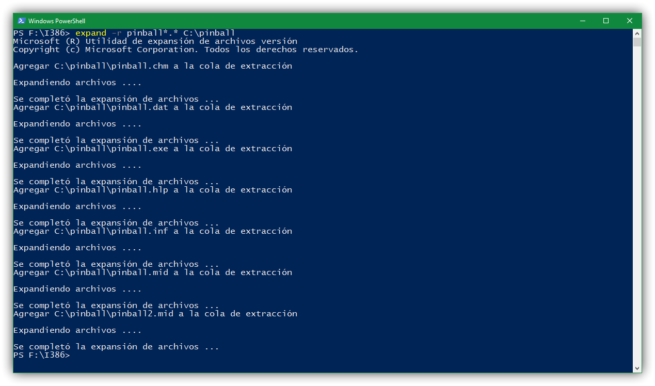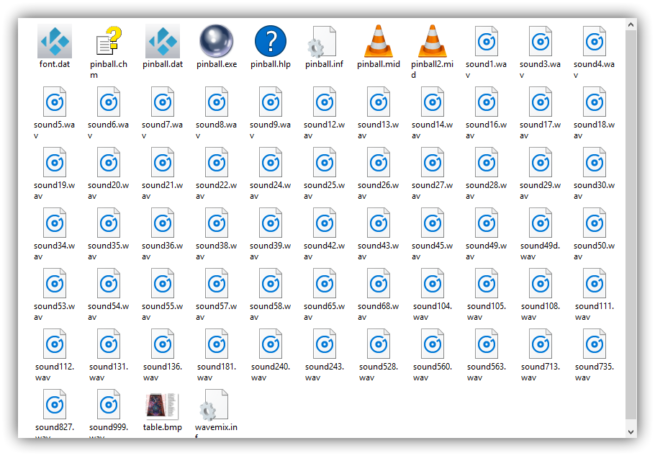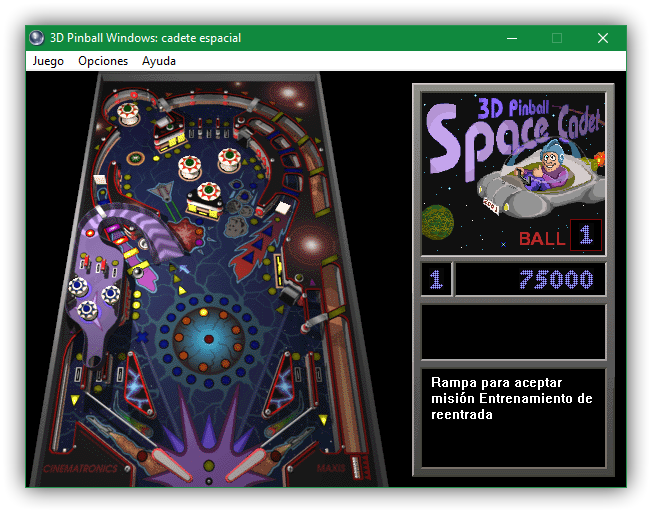3D Pinball for Windows – Space Cadet fue uno de los nuevos juegos que llegaron instalados por defecto en Windows 95 (versión Plus) y que estuvo en el sistema operativo hasta los últimos días de Windows XP. Este Pinball nos ofrecía una experiencia más allá a los conocidos juegos de cartas ya disponibles en las versiones anteriores del sistema operativo y quería demostrar las posibilidades de Windows en el sector de los videojuegos y animar a los desarrolladores a que abandonasen DOS y empezaran a programar para Windows.
A diferencia de lo que piensa la mayoría, este juego no fue creado por Microsoft, sino que la compañía se lo encargó a una empresa externa, y esto fue su mayor error. Con la llegada de Windows Vista, Microsoft portó todas sus aplicaciones al formato de 64 bits de manera que los usuarios pudieran utilizar sin problemas sus ordenadores de gama alta con 4 GB de memoria RAM, sin embargo, la compañía fue incapaz de portar este juego al formato de 64 bits, por lo que, al no poder contactar con los desarrolladores originales (Cinematronics fue comprado por Maxis, quien más tarde se convirtió en EA), finalmente Microsoft se vio obligado a eliminar este clásico juego de su sistema operativo.
Por suerte, si tenemos un CD de Windows XP, aún es posible volver a jugar a este juego en cualquier versión moderna de Windows, desde 7 hasta el último Windows 10.
Cómo instalar 3D Pinball for Windows – Space Cadet en Windows 10
Para poder utilizar este juego en Windows 10, lo primero que debemos hacer es crear en nuestro disco duro la carpeta donde vamos a guardar el juego ya extraído. Es recomendable utilizar una carpeta a la que podamos acceder fácilmente para no tener problemas al ejecutar los comandos en Windows 10, por lo que nosotros vamos a llamarla «pinball», y la guardaremos en raíz de C:.
Una vez creada, introduciremos el CD de Windows XP en nuestro ordenador y abriremos una ventana de CMD o PowerShell. Desde esta ventana, utilizando el comando «cd» nos situaremos en dicho CD de Windows XP, concretamente dentro de la carpeta «I386» ejecutando, suponiendo que nuestro CD sea la letra D, el comando: «cd d:I386».
Una vez en la raíz del CD-ROM, ejecutaremos el siguiente comando para extraer todos los archivos relacionados con el pinball en la carpeta que hemos creado en el primer paso:
- expand -r pinball*.* C:pinball
Una vez termine este primer comando, ejecutaremos otros 3 similares para seguir extrayendo los archivos del juego a la carpeta:
- expand -r sound*.wa_ C:pinball
- expand -r font.da_ C:pinball
- expand -r table.bm_ C:pinball
Por último, ejecutaremos el siguiente comando para copiar el último archivo necesario para poder ejecutar el Pinball en nuestro Windows moderno.
- copy wavemix.inf C:pinball
Una vez termine toda la copia de los archivos tendremos en la carpeta «pinball» unos 70 archivos.
Ahora, si hacemos doble clic sobre «pinball.exe» podremos empezar a jugar. El juego se ejecutará en modo 32 bits, pero la verdad es que tampoco importa mucho ya que nunca necesitará hacer uso de más de 4 GB de RAM ni causará problemas en nuestro ordenador.
Como podemos ver, es muy fácil volver a utilizar este mítico juego en nuestro sistema operativo. Además, una vez realizada la extracción del juego, podemos cambiar el nombre a la carpeta, o moverla donde queramos, e incluso ejecutar el juego en otros sistemas operativos, como macOS o Linux, gracias a Wine.
Si no queréis realizar el proceso manualmente, os lo hemos dejado ya preparado en nuestra cuenta de Mega, listo para bajar y jugar.
¿Echabas de menos el clásico juego 3D Pinball for Windows – Space Cadet en las versiones modernas de Windows?